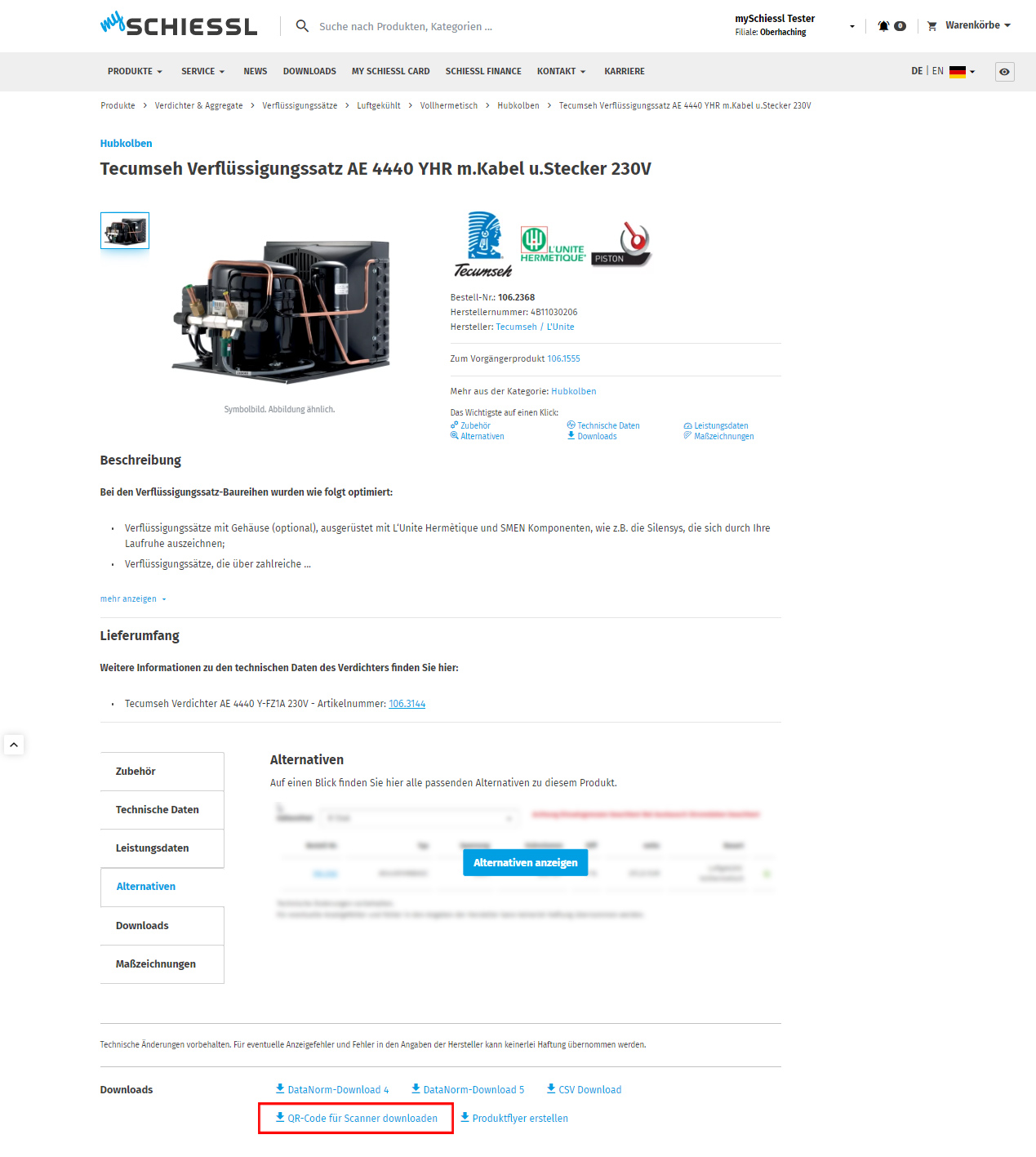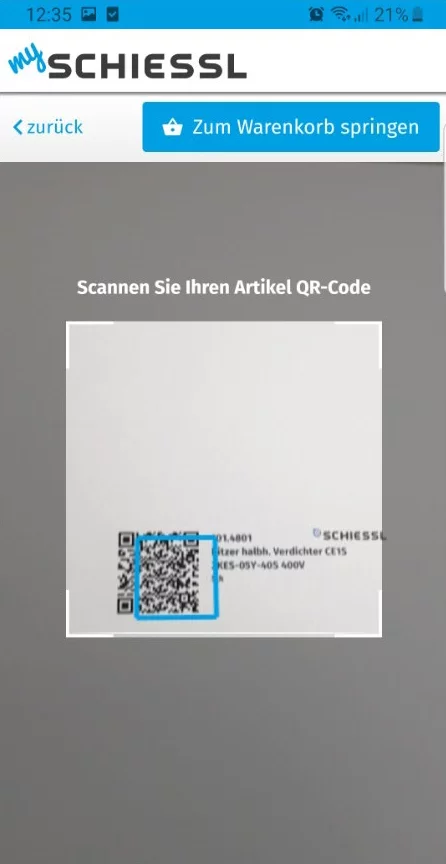QR-Code-Scanner
Der QR-Code Scanner erleichtert Ihnen die Suche und Bestellung von Produkten. Sie können für jeden Artikel einen QR-Code herunterladen und ausdrucken. Scannen Sie dann einfach den Code mit Ihrem Smartphone, wenn Sie den Artikel bestellen möchten. Diese Funktion ist für Monteure eine enorme Erleichterung, da sie oftmals die gleichen Produkte benötigen.
Den QR-Code Scanner finden Sie auf der mobilen Ansicht von my SCHIESSL. Um die QR-Codes herunterzuladen, gibt es mehrere Möglichkeiten. Nachfolgend finden Sie eine Schritt-für-Schritt-Anleitung:
Hinweis: Bereits heruntergeladene QR-Codes werden gespeichert, somit müssen Sie nicht jedes Mal den QR-Code erneut herunterladen.
Wo finden Sie die QR-Codes?
|
||||||||||
|
|
 |
|
|
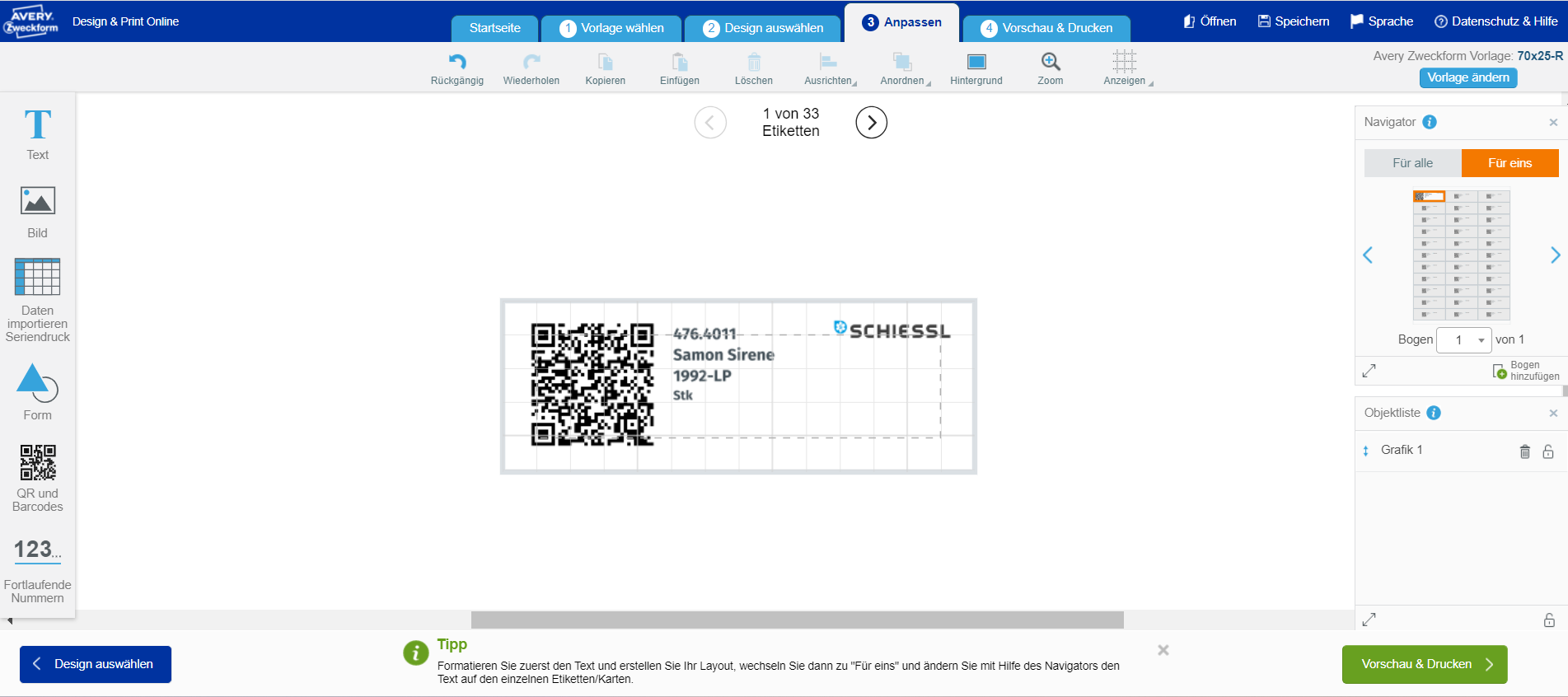 |
|
Schritt 1: Um mehrere verschiedene Etiketten auf eine Seite zu drucken, benutzen Sie bitte den folgenden Link: zum Etikettenkonfigurator. Suchen Sie dann nach der Vorlage 70x25-R und klicken Sie auf →Start. |
| Schritt 2: Fahren Sie mit dem bereits ausgewählten Design fort, indem Sie auf →Dieses Design auswählen klicken. |
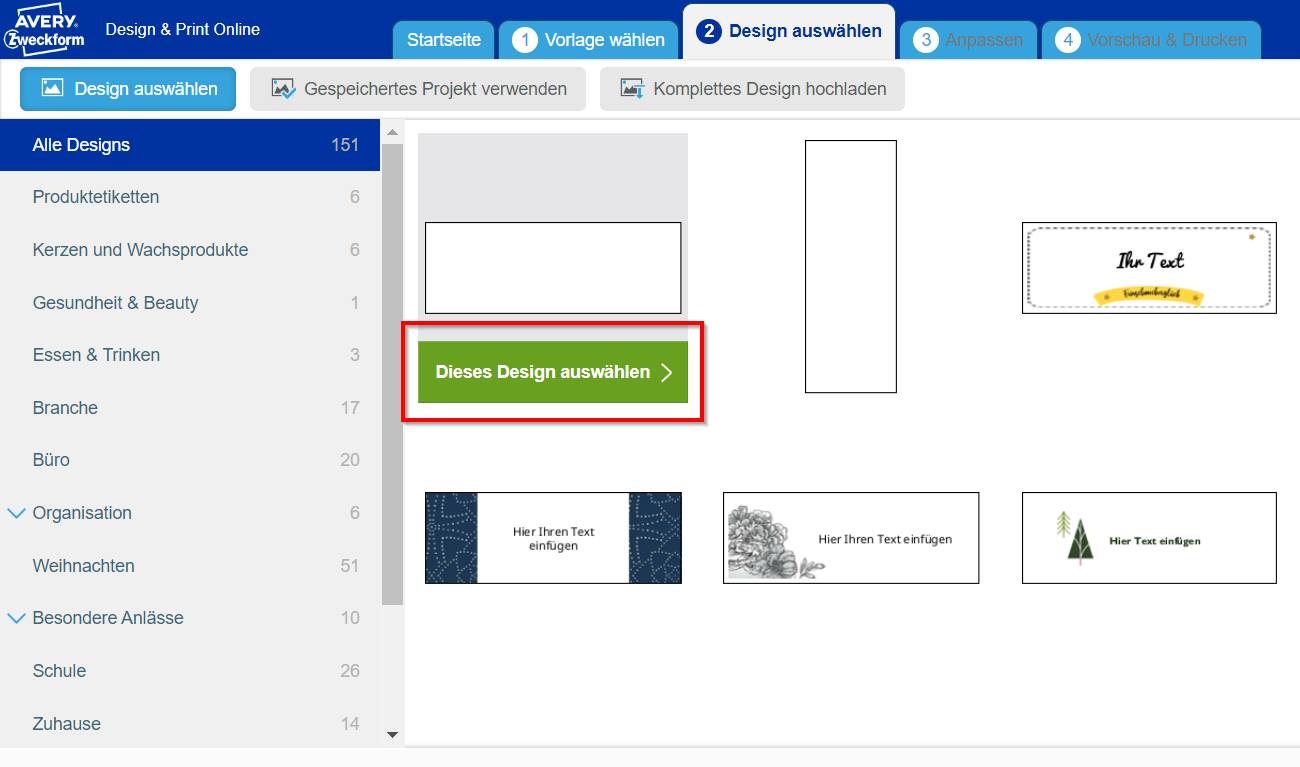 |
|
|
Schritt 3: Danach klicken Sie auf der rechten Seite →Für eins, damit Sie mehrere Etiketten anlegen können.
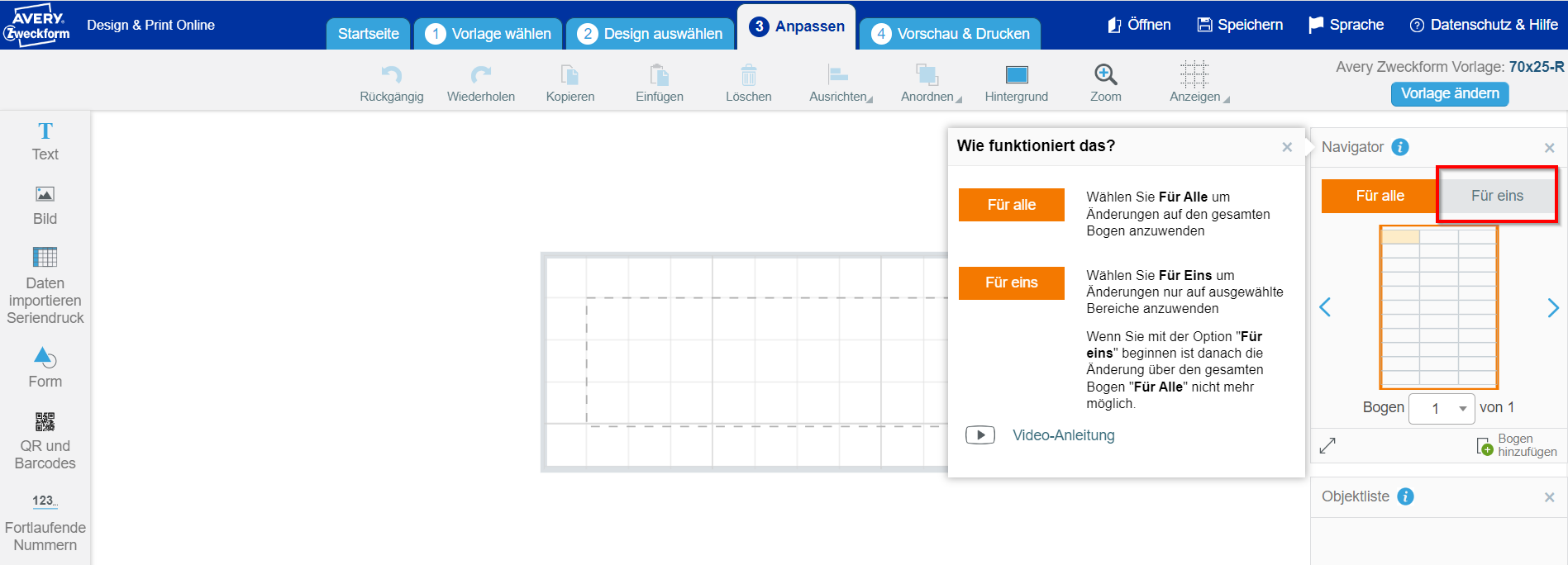
Schritt 4: Klicken Sie auf der linken Seite auf →Bild und dann auf →Grafik hinzufügen. Über →Datei suchen können Sie dann die PDFs mit den QR-Codes hinzufügen.
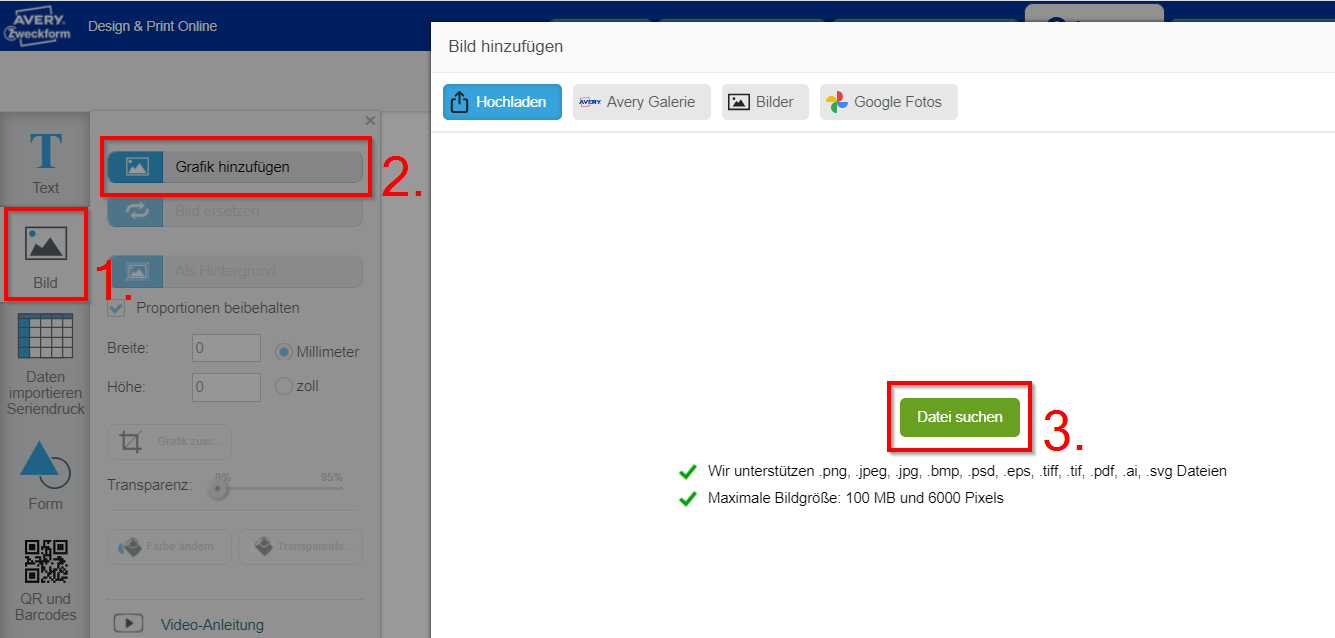
Schritt 5: Über die Pfeiltasten können Sie weitere Etiketten drucken.
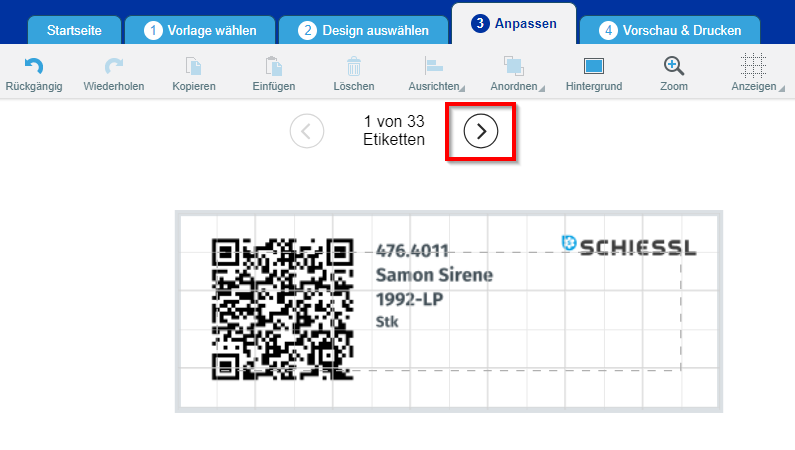
Schritt 6: Danach können Sie die Etiketten exportieren und auch drucken.
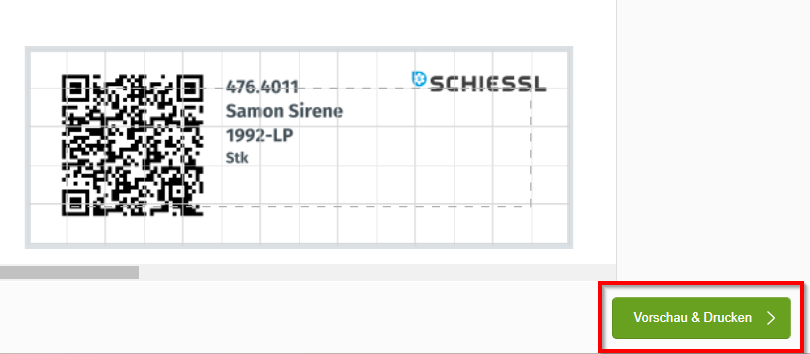
|
SCANNEN VIA my SCHIESSL: Schritt 1: In der mobilen Ansicht haben Sie die Möglichkeit im Hauptmenü den →QR-Scanner auszuwählen, mit dem Sie Ihre zuvor erstellten Etiketten scannen können. |
||||
|
|
||||
|
Schritt 2: Wenn Sie den Scanner öffnen, müssen Sie zunächst einen →Warenkorb auswählen, oder legen Sie einen neuen Projektwarenkorb an. |
||||
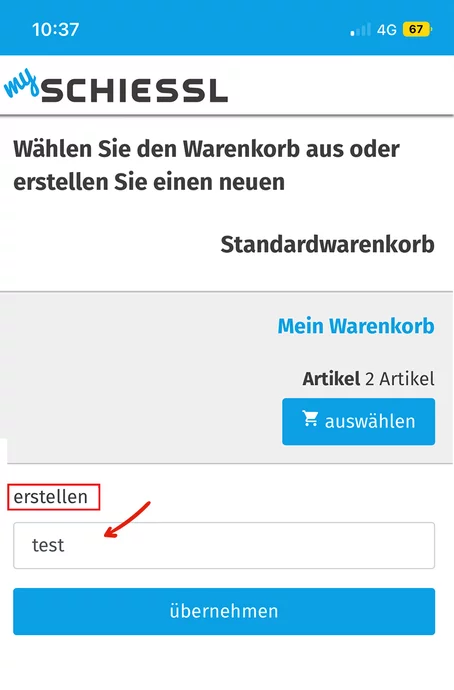 |
||||
|
|
||||
| Schritt 3: Nun können Sie beliebig viele Artikel nach der Reihe scannen. Klicken Sie dafür auf→Weiteren Artikel scannen. | ||||
|
|
||||
|
Schritt 4: Wenn Sie mit dem Scannen fertig sind, wählen Sie →Zum Warenkorb springen, um die Bestellung abzusenden oder jemandem zu übergeben, der bestellen darf. |
||||
 |